Cómo obtener ayuda en Windows

Incluso si ha estado usando Windows durante mucho tiempo, es posible que ocasionalmente encuentre desafíos que requieran la asistencia de un experto. Ya sea que estés enfrentando
0xa00f4244 nocamerasareattached es uno de los errores más comunes en las computadoras. ¡Busquemos una manera de corregir el error 0xa00f4244 nocamerasareached con WebTech360 !
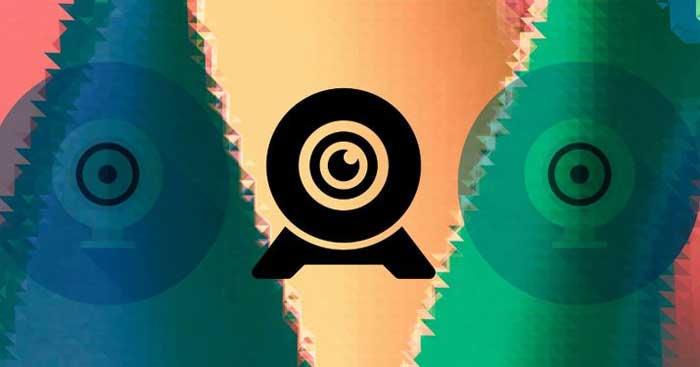
Windows 10 es un sistema operativo informático estable, fluido y seguro de Microsoft. Sin embargo, eso no significa que sea perfecto. Durante el uso, Windows 10 a veces tiene algunos problemas y el error 0xa00f4244 es uno de ellos. Sin embargo, no necesitas preocuparte demasiado. ¡Aplica inmediatamente uno de los métodos siguientes para corregir el error de la cámara 0xa00f4244 !
Cómo solucionar el error 0xa00f4244 no hay cámaras conectadas en Windows 10
Aunque es un "salvavidas" para la mayoría de las computadoras con Windows, el software antivirus a veces es la causa de errores al ejecutar otros programas. Para asegurarse de que no esté bloqueando el funcionamiento de la aplicación Cámara en Windows 10, verifique la configuración de su antivirus y vea si está bloqueando la cámara.
Incluso si todo está claro en la configuración, para asegurarse de que la herramienta antivirus no esté causando este problema, debe desactivarla temporalmente y luego verificar la cámara nuevamente.
El código de error 0xa00f4244 nocamerasareattached aparece a menudo cuando la aplicación Cámara de Windows está apagada. Para asegurarse de que este no sea su problema, presione la tecla Windows + I para abrir Configuración y luego seleccione Privacidad .
Ahora haga clic en Cámara , cambie el interruptor a la posición Encendido si ve que está configurado en Apagado .
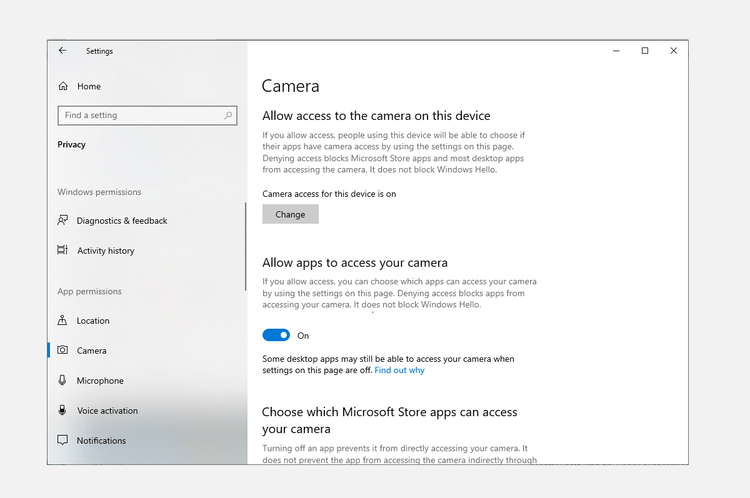
Eso es todo, el problema se resolverá si la configuración anterior provoca el error de cámara 0xa00f4244 en Windows 10.
Los virus y el malware siempre dañan el funcionamiento de los sistemas informáticos, incluidos los controladores de dispositivos. Por lo tanto, debes escanear tu PC para encontrar estas vulnerabilidades.
Puede escanear su sistema con Windows Defender, una herramienta gratuita de eliminación de virus y malware de Windows, de la siguiente manera: Vaya a Configuración > Actualización y seguridad . Aquí, haga clic en Seguridad de Windows > Protección contra virus y amenazas .
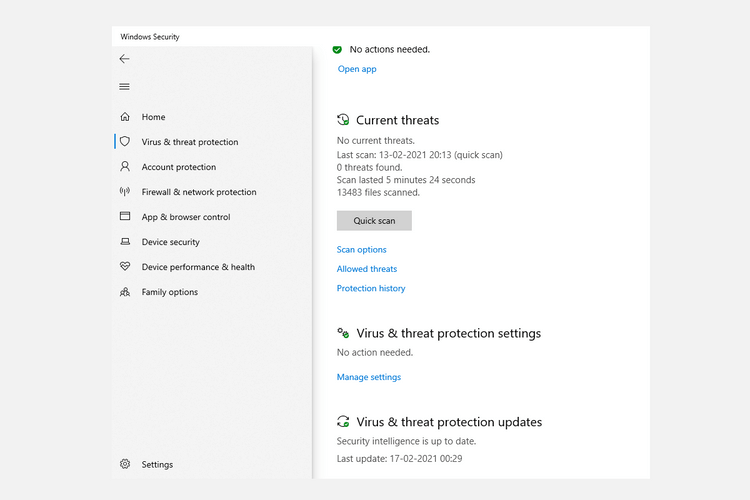
Ahora, haga clic en Opciones de escaneo , seleccione Análisis sin conexión de Windows Defender y haga clic en Escanear ahora .
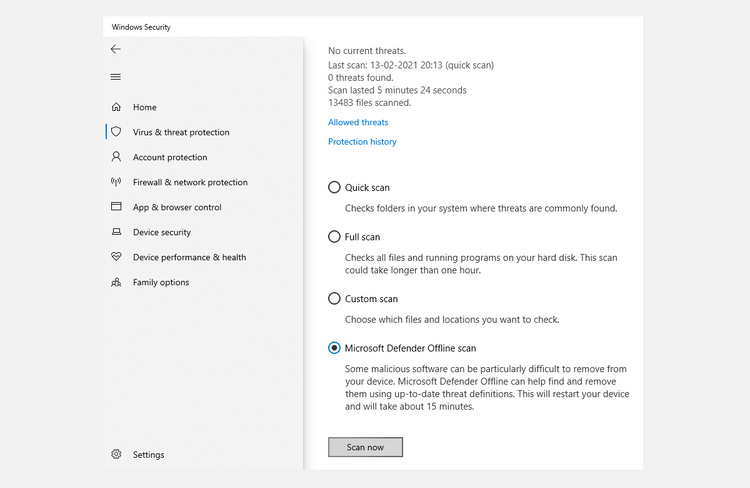
Windows 10 se reiniciará y realizará un escaneo. Abra Windows Defender para comprobar el informe. Si el sistema tiene problemas, los verás allí.
Si los métodos anteriores para corregir el error de no abrir la cámara de Windows 10 no son efectivos, ahora debe verificar el controlador de su dispositivo.
Recuerde, los controladores de dispositivos permiten que el hardware de la computadora se comunique con su software. Por tanto, si hay algún problema con este controlador, puede provocar el error 0xa00f4244 nocamerasareattached en Windows 10.
Pasos para verificar el controlador de la cámara en Windows 10:
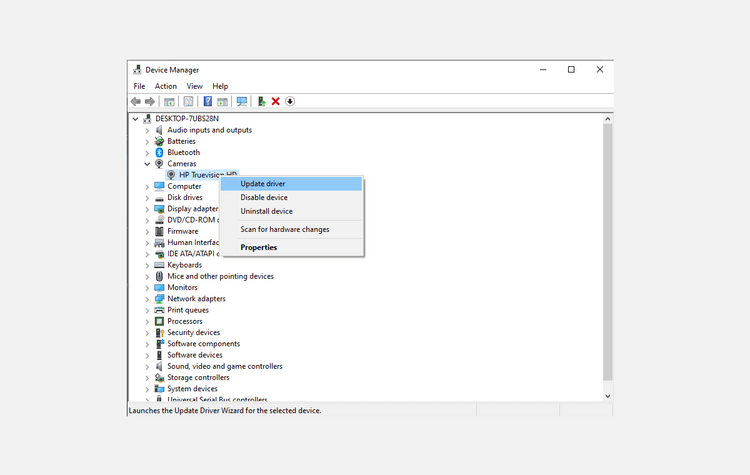
Luego, el Administrador de dispositivos buscará la última versión disponible de ese controlador en la computadora.
A veces, los cambios o problemas en la aplicación Cámara con el tiempo pueden provocar el error 0xa00f4244 nocamerasareattached en Windows.
Con solo un simple reinicio de la configuración de la cámara, puede volver a su estado original. Proceder de la siguiente:
Si el controlador es la causa del error de la cámara 0xa00f4244 nocamerasareattached , desinstalarlo y reinstalarlo puede solucionar el problema.
Para hacer esto, presione la combinación de teclas Windows + R , escriba devmgmt.msc y presione Enter . En el Administrador de dispositivos, expanda la sección Cámaras y luego haga clic en Desinstalar dispositivo .
Después de eliminar el controlador, reinicie su PC. En el siguiente inicio, abra el Administrador de dispositivos > haga clic en Buscar cambios de hardware para instalar el controlador nuevamente.
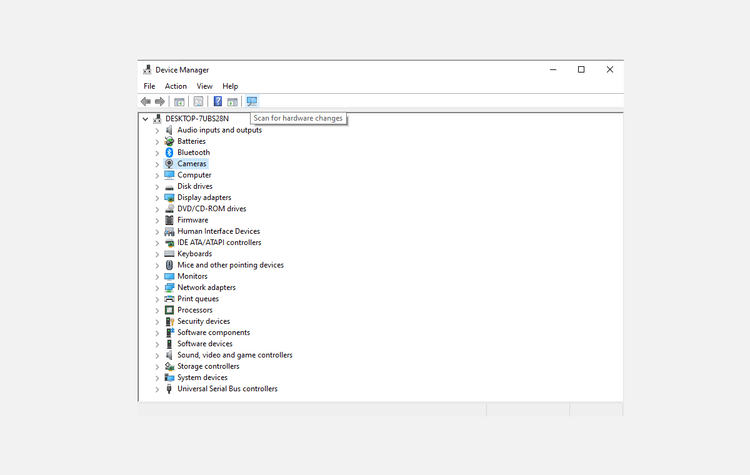
Si de hecho un controlador de cámara dañado está causando el error 0xa00f4244 nocamerasareattached en su computadora, este método definitivamente puede solucionarlo.
Incluso si ha estado usando Windows durante mucho tiempo, es posible que ocasionalmente encuentre desafíos que requieran la asistencia de un experto. Ya sea que estés enfrentando
El código oculto en Windows 10 puede habernos brindado más evidencia que sugiere que Microsoft está trabajando en un Surface Phone. Esta no es la primera vez que hay rumores de tal
¿Quieres conectar dos AirPods a una PC con Windows o una Mac a la vez? Siga los útiles tutoriales de este artículo para conectarse.
Si Wallpaper Engine ralentiza tu PC debido al alto uso de CPU, es esencial cambiar la configuración de calidad. De esta manera reducirás el
Hay pocas cosas más frustrantes que quedarse sin acceso a su red de Internet. Si no ha escrito la contraseña, corre el riesgo de perder el acceso
Baldur's Gate 3 te lleva a través de una serie de expediciones que te llevarán a través de Faerun hasta la homónima Baldur's Gate. Estas misiones son el pilar de
Aquí está la ubicación del fondo de pantalla de Windows para Windows 8 y 10, para que pueda usar estas imágenes de alta resolución con otros dispositivos o versiones anteriores de Windows.
“Baldur's Gate 3” (BG3) es un cautivador juego de rol (RPG) inspirado en Dungeons and Dragons. Es un juego extenso que incluye innumerables misiones secundarias.
Si desea tomar fotografías con su PC con Windows 10, primero deberá probar la función de la cámara. Ya sea que solo quieras tomarte algunos selfies para
Microsoft siempre ha puesto Windows a disposición en varias ediciones, ya sea Student and Teacher, Home o Windows 7 y Vistas Ultimate. Windows 10 no es
Una vez que su computadora comienza a retrasarse, es una señal de que necesita liberar algo de espacio. Por lo general, eliminar archivos temporales es un excelente punto de partida.
El tan esperado “Skyrim en el espacio”, como lo llamó el propio Todd Howard, finalmente ha sido estrenado. El nuevo juego de rol de ciencia ficción de Bethesda Game Studios te ofrece
Cómo solucionar el error 0x800CCC90 de Outlook al recibir correos electrónicos en Windows Al enviar y recibir correos electrónicos desde el cliente Microsoft Outlook, puede encontrar el error 0x800CCC90. A continuación se muestra el original.
Instrucciones para escuchar música al plegar la computadora portátil en Windows 10. Para ayudar a todos a seguir fácilmente los pasos para escuchar música después de plegar la computadora portátil, hoy WebTech360
Resumen de accesos directos a aplicaciones de Películas y TV en Windows 10, Resumen de accesos directos a aplicaciones de Películas y TV en Windows 10 para brindarle una gran experiencia. Tal vez
Cómo corregir el error de mensajes que no se pudieron cargar en Discord para Windows. Discord no es divertido si no puedes leer lo que escriben otras personas. A continuación se explica cómo solucionar el error de Mensajes
Cómo mostrar el ícono de Esta PC en el escritorio de Windows 11. Durante el proceso de uso de Windows 11, muchos usuarios necesitan acceder a Esta PC (administración).
Consejos y atajos de búsqueda en Windows 10, los atajos de búsqueda en Windows 10 le ayudarán a operar y manejar el trabajo más rápido. A continuación se muestran todos los atajos de búsqueda.
Cómo personalizar la barra de tareas en Windows 11, Windows 11 le ofrece muchas opciones de personalización nuevas, incluida la personalización de la barra de tareas a su gusto. Únase a WebTech360
Cómo reparar el error 0xa00f4244 nocamerasareattached en Windows 10, 0xa00f4244 nocamerasareattached es uno de los mensajes de error más comunes en las computadoras. vamos


















